인쇄 결과 문제
인쇄된 이미지가 이동하거나 비뚤어졌습니다.
 용지 가이드가 정렬되지 않았습니까?
용지 가이드가 정렬되지 않았습니까?
용지 가이드와 용지 공급 장치에 넣은 용지를 맞춥니다.
이미지가 균일하지 않거나 흐립니다.
 용지가 축축합니까?
용지가 축축합니까?
용지를 축축하지 않은 용지로 교체합니다.
 계조와 농도가 적절하게 설정되었습니까?
계조와 농도가 적절하게 설정되었습니까?
계조 조정을 수행합니다.
계조 조정
계조 조정
 드럼이나 전선이 지저분합니다.(8900 시리즈/6900 시리즈만 해당)
드럼이나 전선이 지저분합니다.(8900 시리즈/6900 시리즈만 해당)
 (설정/등록)
(설정/등록)  <조정/유지보수>
<조정/유지보수>  <유지보수>
<유지보수>  <드럼 클리닝>을 눌러 드럼을 청소합니다. 문제가 지속되면
<드럼 클리닝>을 눌러 드럼을 청소합니다. 문제가 지속되면  (설정/등록)
(설정/등록)  <조정/유지보수>
<조정/유지보수>  <유지보수>
<유지보수>  <와이어 클리닝>을 눌러 와이어를 청소합니다.
<와이어 클리닝>을 눌러 와이어를 청소합니다.인쇄물에 오염이나 얼룩이 나타납니다.(8900 시리즈/6900 시리즈만 해당)
 드럼 또는 와이어가 더럽습니다.
드럼 또는 와이어가 더럽습니다.
 (설정/등록)
(설정/등록)  <조정/유지보수>
<조정/유지보수>  <유지보수>
<유지보수>  <드럼 클리닝>을 눌러 드럼을 청소합니다. 문제가 지속되면
<드럼 클리닝>을 눌러 드럼을 청소합니다. 문제가 지속되면  (설정/등록)
(설정/등록)  <조정/유지보수>
<조정/유지보수>  <유지보수>
<유지보수>  <와이어 클리닝>을 눌러 와이어를 청소합니다.
<와이어 클리닝>을 눌러 와이어를 청소합니다.검은색 줄무늬가 나타납니다.
 문서 이송 스캔 영역이 지저분합니까?
문서 이송 스캔 영역이 지저분합니까?
문서 이송 스캔 영역을 청소합니다.
피더 청소
피더 청소
흰색 줄무늬가 나타납니다. (4900 시리즈만 해당)
 방진 유리가 지저분할 수 있습니다.
방진 유리가 지저분할 수 있습니다.
방진 유리를 청소합니다.
정기 청소
정기 청소
 문서 이송 스캔 영역이 지저분합니까?
문서 이송 스캔 영역이 지저분합니까?
문서 이송 스캔 영역을 청소합니다.
피더 청소
피더 청소
뒷면 배어나옴이 발생합니다.
 배경 농도가 적절하게 설정되어 있습니까?
배경 농도가 적절하게 설정되어 있습니까?
8900 시리즈/6900 시리즈만 해당
4900 시리즈만 해당
이미지가 원하는 용지 면에 인쇄되지 않습니다.
 적재된 용지의 방향이 올바릅니까?
적재된 용지의 방향이 올바릅니까?
용지의 방향과 위로 향한 면을 확인합니다. 방향이 올바르지 않은 경우 용지를 다시 넣습니다.
용지 넣기
용지 넣기
이미지가 원하는 크기로 인쇄되지 않습니다.
 원고 크기와 적재된 용지의 크기가 일치합니까?
원고 크기와 적재된 용지의 크기가 일치합니까?
넣은 용지를 인쇄하려는 크기의 용지로 교체합니다.
프린터 드라이버의 [Output Size]와 인쇄할 용지의 크기를 맞춥니다.
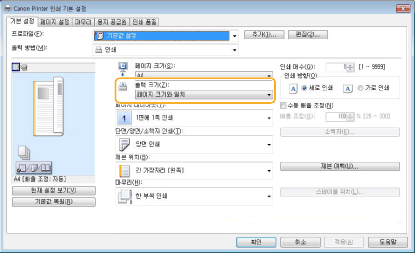
양면 인쇄를 사용할 때 용지의 양면의 방향이 맞지 않습니다.
 양면 인쇄 설정이 올바릅니까?
양면 인쇄 설정이 올바릅니까?
아래 절차에 따라 인쇄 설정을 확인하십시오.
1 | 응용 프로그램의 인쇄 설정 화면에서 원고 방향을 선택합니다. |
2 | 드라이버의 [기본 설정] 화면에서 [인쇄 방향]을 1단계에서 설정한 것과 동일한 방향으로 설정합니다. 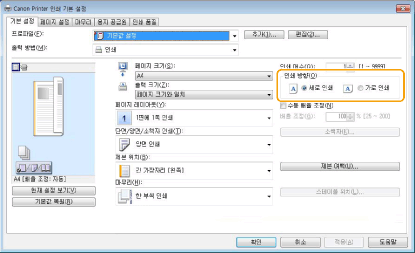 |
3 | 인쇄 미리 보기를 확인하는 동안 [페이지 레이아웃]  [페이지 순서] [페이지 순서]  [단면/양면/소책자 인쇄] [단면/양면/소책자 인쇄]  [제본 위치]를 설정합니다. [제본 위치]를 설정합니다.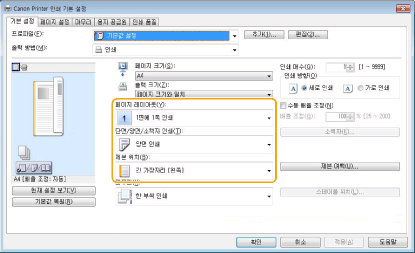 |
 |
[페이지 레이아웃]이 [1면에 2쪽 인쇄] 이상으로 설정되면 [페이지 순서]가 표시됩니다. |
인쇄된 용지가 말림(4900 시리즈만 해당)
 용지가 축축합니까?
용지가 축축합니까?
용지를 축축하지 않은 용지로 교체합니다.
 사용자 설정 용지 설정을 변경하면 이 문제를 해결할 수 있습니다.
사용자 설정 용지 설정을 변경하면 이 문제를 해결할 수 있습니다.
말린 용지를 사용자 설정 종류로 등록하고 <광택성 조정>에 더 낮은 값을 설정하면 이 문제를 해결할 수 있습니다.
용지 종류 관리 설정
용지 종류 관리 설정